Slik oppretter du aktivitetssoner for Nest Cam-bevegelsesvarsler

Hvis du bare vil ha en liten del av Nest Camys synfelt for å være underlagt bevegelsesvarsler, oppretter du "aktivitetssoner. "På den måten mottar du kun varsler når det bare er registrert bevegelse i et bestemt område, som for eksempel oppkjørselen din.
De fleste av Nest Cam-funksjonene kan konfigureres fra Nest-appen på smarttelefonen eller tablett. Aktivitetssonene kan imidlertid bare konfigureres og justeres via Nest-webgrensesnittet. Den eneste forutsetningen er at du må ha et Nest Aware-abonnement for å ha aktivitetssoner.
Start med å gå til Nests nettsted. Klikk på "Logg inn" øverst til høyre på skjermen.
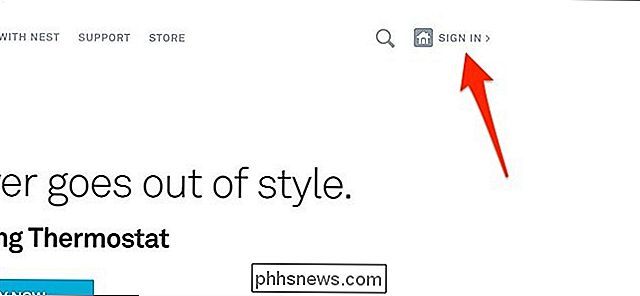
Deretter klikker du på levende visning av Nest Cam. Grensesnittet ser nesten ut som mobilappen.
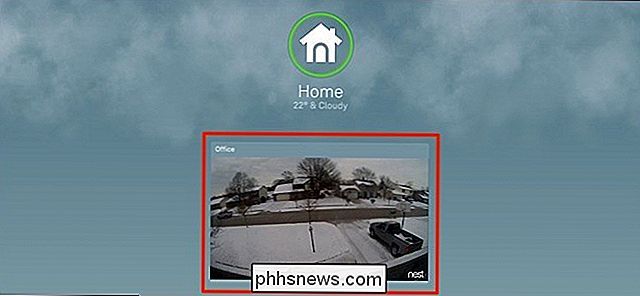
Når levende visning laster, klikker du på "Zones" nede i nederste høyre hjørne av skjermen.
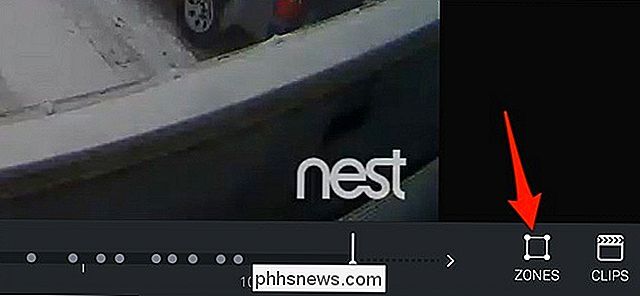
En popup vises hvor du skal klikke på "Create".
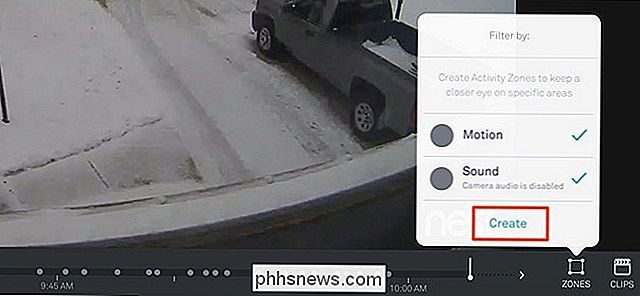
Deretter vises en gjennomsiktig lilla boks på skjermen. Området innenfor denne boksen er aktivitetssonen din.
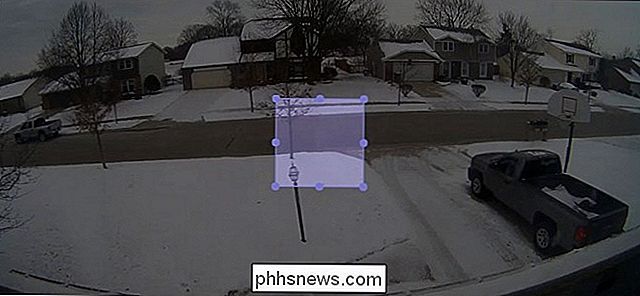
Klikk og dra på de små kretsene for å justere formen på boksen, og klikk og hold på boksen for å dra den rundt skjermen til du er fornøyd med plasseringen.

Når det er gjort, kan du gi den aktivitetssonen et navn nede i nederste venstre hjørne av skjermen, samt endre fargen på høydepunktet.
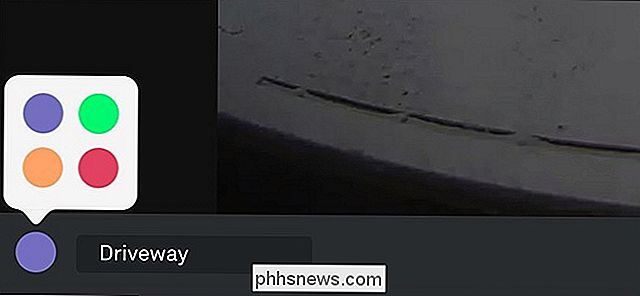
Deretter klikker du på "Ferdig" i bunnen -Rett hjørne for å lagre den nye aktivitetssonen.
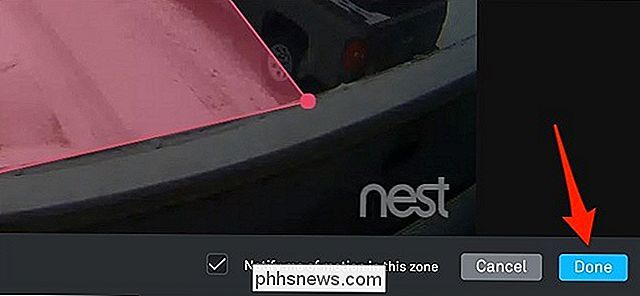
Aktivitetssonen din vises i popuplisten, der du kan redigere den når som helst. Du kan også opprette flere aktivitetssoner hvis du vil. Vær imidlertid sikker på å fjerne merket "Bevegelse" slik at du bare mottar bevegelsesvarsler i aktivitetssonen din, i stedet for bare alle bevegelsesvarsler generelt.
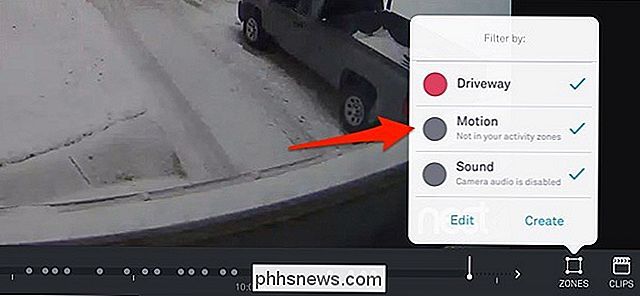
Dette er en flott funksjon å ha, spesielt hvis du har din Nest Cam pekte utenfor hvor passerer biler kan stadig utløse bevegelsesvarsler. I stedet kan du finne ut hvor du vil at bevegelsesvarsler skal aktiveres og bare motta varsler du egentlig bryr deg om.

Hvordan ta et godt portrettfoto
Portretter er en av de mektigste bildene. Et flott portrett kan vare i flere tiår, minne om en persons hele livet, eller bare et øyeblikk. Forskjellen mellom et øyeblikksbilde og et godt portrett er smalere enn du tror. Det krever bare en liten tanke. Det som gjør en god portrett Portretter handler om en ting: personen i dem.

Slik sjekker du om en Twitter-konto er en bot
Det er mange bots på Twitter. Noen prøver å selge ting, noen er etappe i en utførlig svindel, og noen drives av internasjonale etterretningsorganer av noen årsaker. Spotting disse botsene er ikke nødvendigvis vanskelig: bare bla gjennom tidslinjen og se om deres aktivitet ligner det som et menneske har.



